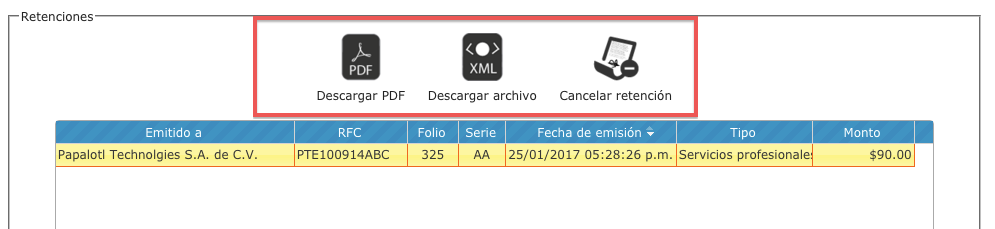Manual - Retenciones
1. ¿Cómo emitir un CFDI de retenciones?
Puedes ver el video tutorial de abajo o continuar leyendo el manual
Paso 1:
Da click en la opción “Retenciones” del menú principal.

Paso 2:
Da click en el sub menú “Acciones”
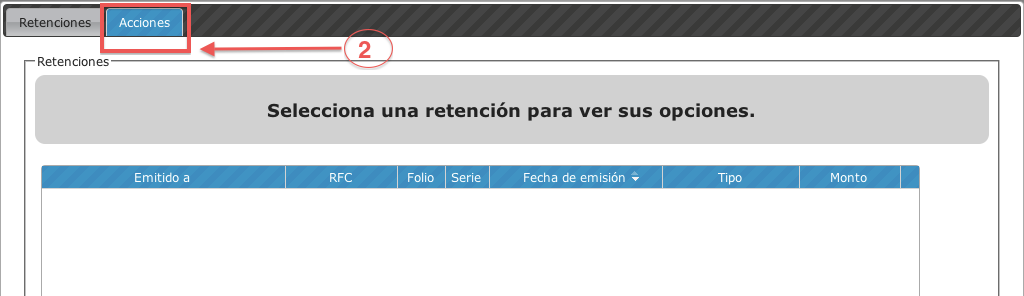
Paso 3:
Da click en “Crear nueva retención”
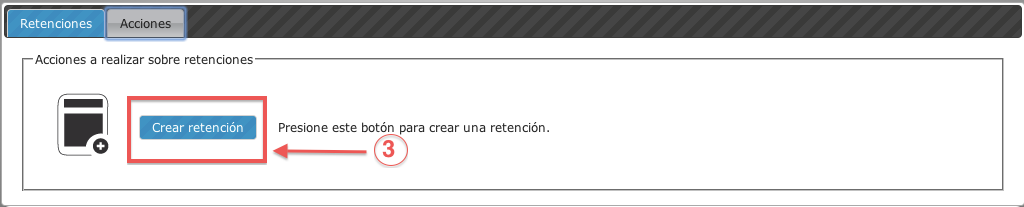
Paso 4:
Primero deberás de elegir el tipo de retención a emitir, da click sobre la lista desplegable
Nota: Si seleccionas el tipo de retención dividendos o utilidades distribuidas, tendrás que capturar algunos campos adicionales
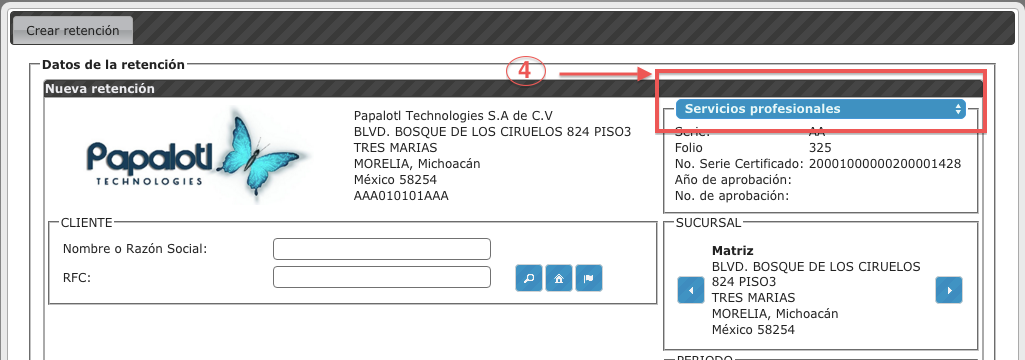
Paso 5:
El siguiente paso es seleccionar al cliente, puedes buscarlo por nombre, RFC o dar click en el botón buscar para capturar manualmente todos sus datos fiscales, también tienes los botones para emitir a RFC público en general o RFC público extranjero
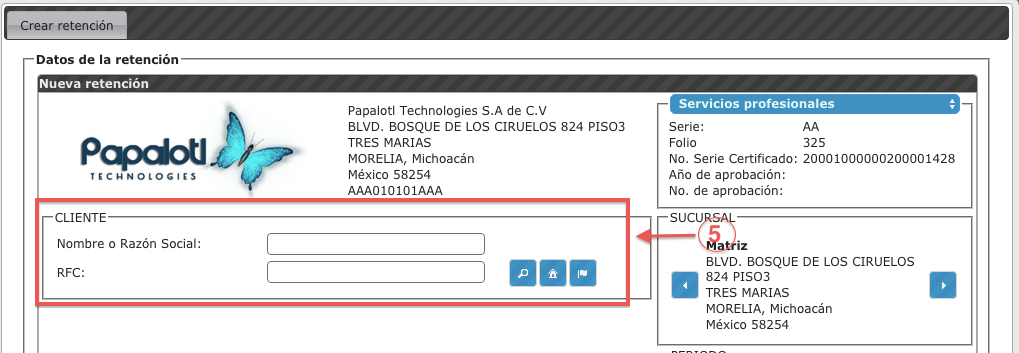
Paso 6:
A continuación, captura los datos del periodo, indicando el mes inicial, final y el año del ejercicio fiscal
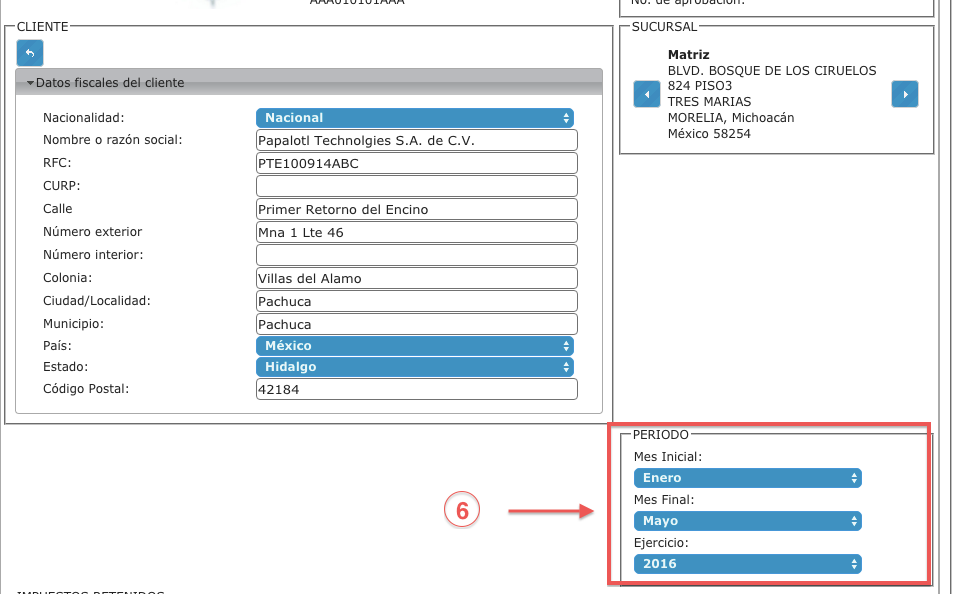
Paso 7:
Después se deberán de llenar las partidas, da click en “Agregar” se insertará una partida en blanco
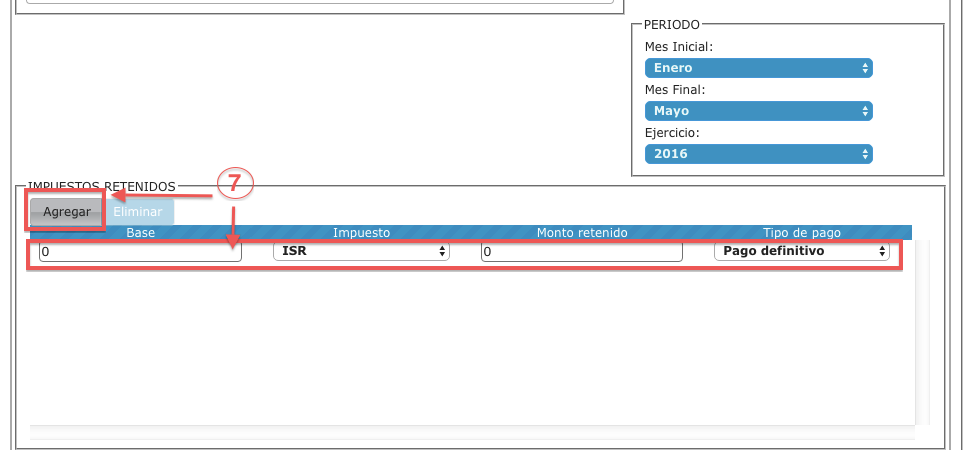
Paso 8:
Captura manualmente la base del impuesto y el monto retenido, para cambiar el impuesto retenido únicamente da click sobre la lista desplegable, lo mismo para el tipo de pago
Nota: Los pagos provisionales son anticipo que los contribuyentes le hacen al fisco
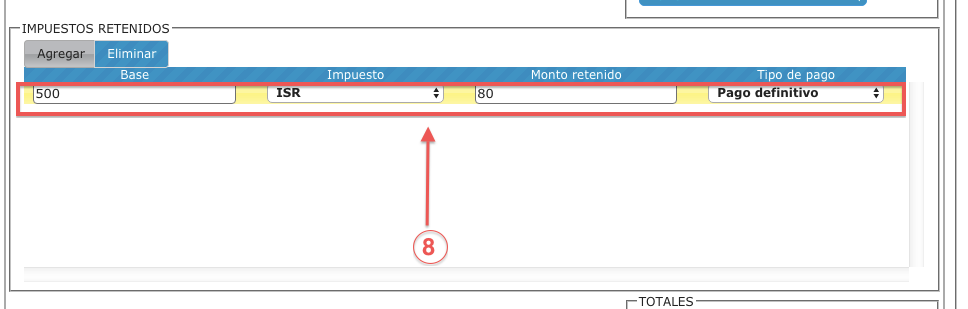
Paso 9:
Para eliminar una partida, posiciónate sobre el registro hasta que se marque en color amarillo y da click en “Eliminar”
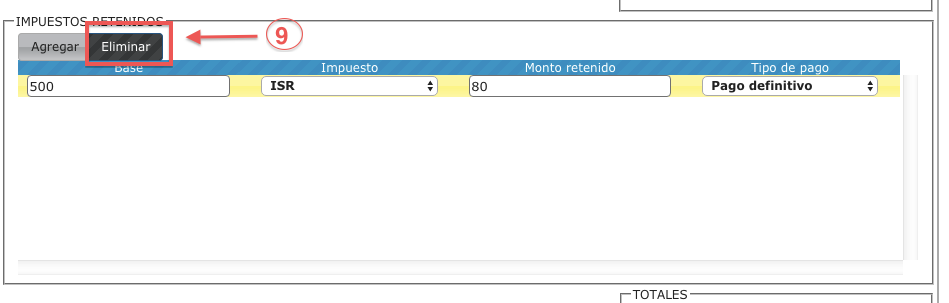
Paso 10:
El siguiente paso es colocar la suma de la base de impuestos de todas las partidas creadas en el total gravado. El total exento solo se llenara si alguna partida no aplica retención
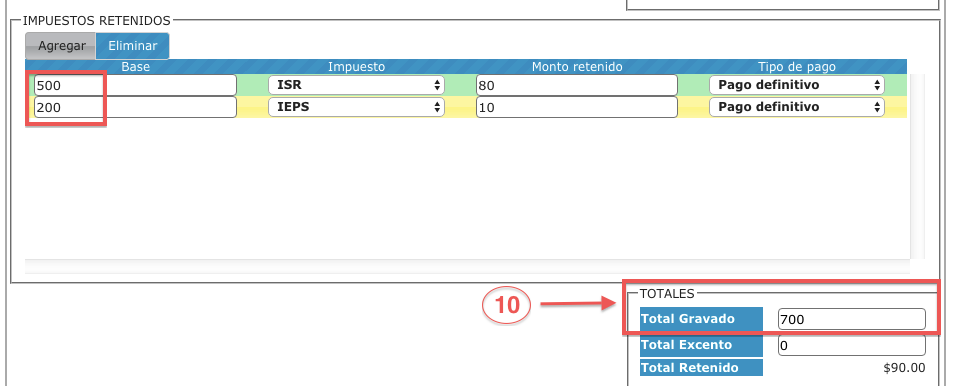
Paso 11:
Para finalizar, una vez que se haya concluido la captura de datos, da click en “Emitir”
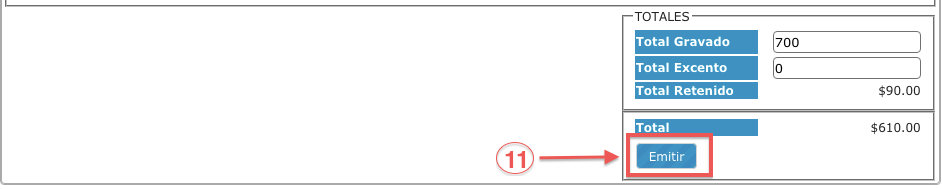
Paso 12:
Koatl Facturas te mostrará la lista de los CFDIs emitidos en el mes en curso, selecciona el registro de algún CFDI y tendrás las siguientes opciones:
- Descargar PDF: Descarga un archivo en formato PDF de la retención seleccionada.
- Descargar XML: Descarga un archivo en formato XML de la retención seleccionada.
- Cancelar: Permite cancelar la retención seleccionada.